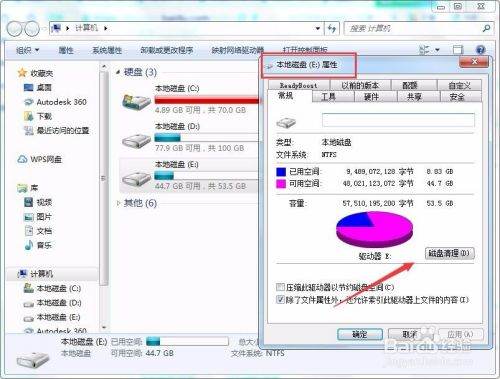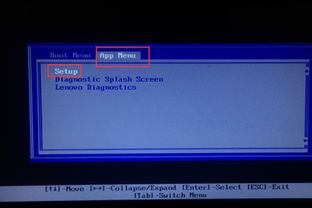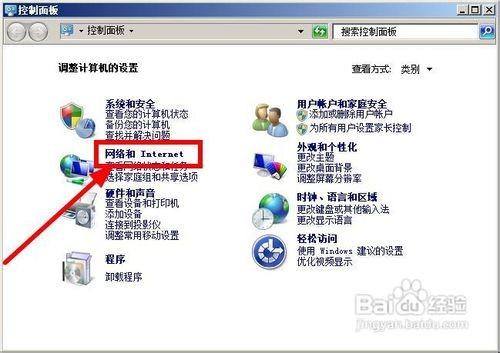如何轻松修复联想笔记本的网络适配器问题
当联想笔记本的网络适配器出现问题时,可能会导致无法连接到互联网,影响用户的工作和娱乐。为了帮助用户快速有效地解决这一问题,本文将详细介绍如何修复联想笔记本的网络适配器。本文内容涵盖从初步检查到高级故障排除的多个方面,旨在提供全面、简洁、易懂的解决方案。

一、初步检查与诊断
1. 打开设备管理器

首先,按下“Windows + R”键,输入“devmgmt.msc”,然后按Enter键,即可打开设备管理器。在设备管理器中,找到并展开“网络适配器”选项。这里将列出所有已安装的网络适配器。

2. 检查设备状态
双击相应的网络适配器驱动程序,以启动其属性窗口。在“常规”选项卡下,查看设备状态部分。如果显示“设备工作正常”,则可以尝试其他解决方案。但如果出现特定的错误代码,请查看Microsoft官方支持页面上的特定解决方案。
二、内置疑难解答工具
1. 访问Windows设置
使用“Windows + I”快捷方式访问Windows设置,然后选择“系统”>“疑难解答”。
2. 运行网络适配器疑难解答
导航到“其他疑难解答”,找到“网络适配器”选项,点击“运行”按钮。在对话框中,选择有问题的适配器,然后点击“下一步”。如果多个驱动程序存在问题,可以选择“所有网络适配器”。按照向导提示,等待检测到问题,并根据提示进行修复。
三、使用Windows网络诊断
1. 执行网络诊断命令
在运行对话框中,输入“ncpa.cpl”命令,打开网络连接窗口。双击有问题的适配器,打开网络的状态对话框。在这里,找到并点击“诊断”按钮,等待Windows网络诊断检测问题的可能解决方案。
四、检查硬件冲突
1. 访问网络适配器属性
再次打开设备管理器,展开网络适配器,双击有问题的驱动程序。在“属性”窗口中,切换到“资源”选项卡。
2. 检查冲突设备
在这里,检查设备是否列在冲突设备列表部分下。如果是,需要修复或重新安装可能产生冲突的外围设备。
五、驱动程序问题
驱动程序问题是导致网络适配器故障的常见原因之一。可以尝试更新、重新安装或重新启用驱动程序来解决这些问题。
1. 重新启用网络适配器
在设备管理器中,右键单击问题驱动程序,选择“启用设备”。如果它已经启用,则尝试禁用再重新启用。
2. 更新驱动程序
右键单击网络适配器,选择“更新驱动程序”。在新对话框中,选择“自动搜索驱动程序”。等待几秒钟,直到检测到并安装可用的驱动程序。如果自动搜索未能找到最佳驱动程序,可以在Windows更新中搜索更新的驱动程序。
3. 重新安装驱动程序
如果更新驱动程序无效,可以尝试卸载并重新安装。右键单击网络适配器,选择“卸载设备”。在确认对话框中点击“卸载”按钮。然后重新启动笔记本电脑,系统将自动重新安装所需的网络驱动程序。
六、电源管理设置
电源管理设置也可能导致网络适配器出现问题。如果允许计算机关闭网络适配器以节省电源,可能会导致网络不稳定。
1. 打开属性对话框
从设备管理器中打开有问题的网络适配器的属性对话框。
2. 修改电源管理设置
切换到“电源管理”选项卡,取消选中“允许计算机关闭此设备以节约电源”选项。点击确定按钮保存更改。
七、手动添加网络适配器
如果网络适配器似乎丢失或未被识别,可以尝试从设备管理器手动添加。
1. 执行硬件扫描
在设备管理器中,从菜单栏中选择“操作”>“扫描检测硬件改动”。如果网络适配器未被识别或损坏,这通常可以修复问题。
2. 添加过时硬件
如果扫描未能解决问题,再次选择“操作”,然后选择“添加过时硬件”。按照向导提示,搜索并安装硬件。
八、检查网络客户端/服务/协议
在某些情况下,网络适配器问题可能由于缺少必要的网络客户端、服务或协议导致。
1. 打开网络连接属性
使用运行中的“ncpa.cpl”命令启动网络连接窗口,右键单击网络适配器并选择“属性”。
2. 检查和安装组件
在“此连接使用下列项目”列表中,确保选中Internet协议版本4(TCP/IPv4)。如果缺少其他必要的客户端、服务或协议,可以点击“安装”按钮进行添加。
九、服务配置
手动配置服务也可能导致网络适配器故障。为确保所有与网络相关的服务正常运行,可以检查和调整服务的启动类型及其依赖项。
1. 启动服务应用程序
从开始菜单启动服务应用程序。
2. 检查网络相关服务
确保所有与网络相关的服务(如DHCP Client、DNS Client、Network Connections
- 上一篇: 永恒的爱,只为你——英文表达
- 下一篇: 恋爱秘籍:轻松学会谈恋爱技巧
-
 Win10 LSP修复方法与步骤资讯攻略10-29
Win10 LSP修复方法与步骤资讯攻略10-29 -
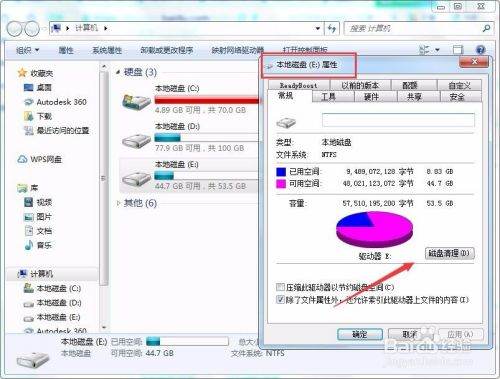 联想笔记本卡顿及反应慢速解决方案资讯攻略11-03
联想笔记本卡顿及反应慢速解决方案资讯攻略11-03 -
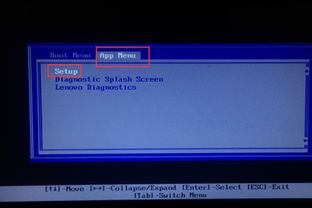 联想S410如何进入BIOS设置?资讯攻略01-18
联想S410如何进入BIOS设置?资讯攻略01-18 -
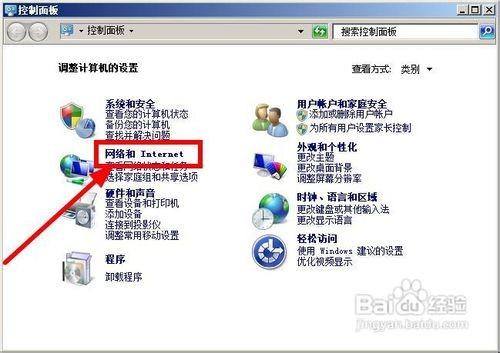 Win7电脑轻松设置无线网络教程资讯攻略11-26
Win7电脑轻松设置无线网络教程资讯攻略11-26 -
 联想笔记本功能键/快捷键失效?一键指南:重装驱动解决!资讯攻略11-24
联想笔记本功能键/快捷键失效?一键指南:重装驱动解决!资讯攻略11-24 -
 如何开启联想电脑的无线网络功能资讯攻略11-22
如何开启联想电脑的无线网络功能资讯攻略11-22